
UndergroundBlossom地铁繁花

- 文件大小:0KB
- 界面语言:简体中文
- 文件类型:Android
- 授权方式:5G系统之家
- 软件类型:主题下载
- 发布时间:2025-02-09
- 运行环境:5G系统之家
- 下载次数:465
- 软件等级:
- 安全检测: 360安全卫士 360杀毒 电脑管家
系统简介
亲爱的数据探索者,你是否在寻找一款能够让你轻松驾驭数据的利器?今天,我要给你介绍的就是这款神器——Pandas!它不仅名字听起来酷炫,功能更是强大到让人惊叹。接下来,就让我带你一起探索Pandas的世界,看看它是如何从下载到应用,一步步成为你数据分析的得力助手。
Pandas,你的数据分析新伙伴
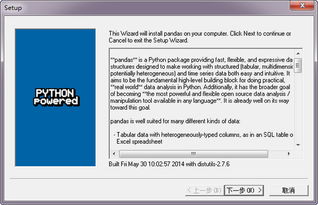
想象你手中握着一大堆杂乱无章的数据,而Pandas就像一位魔法师,能将这些数据变得井井有条。它是由NumPy库构建的,为Python编程语言提供了高可用性的数据结构和数据分析工具。Pandas库的两个主要类型是Series和DataFrame,它们分别对应着数据中的一列和一张表格。
Pandas下载,轻松三步走
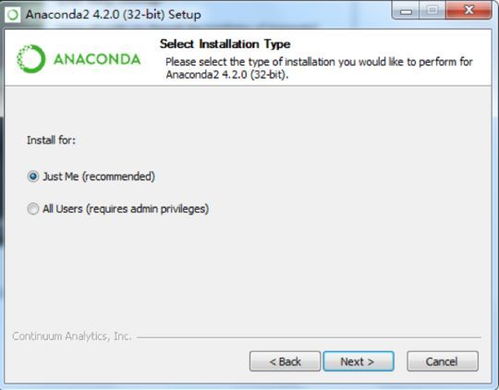
那么,如何将Pandas这位魔法师请到你的身边呢?别担心,下载过程简单到就像喝杯咖啡那么轻松。
1. 确认Python环境:首先,你得确保你的电脑上已经安装了Python解释器。Pandas是一个Python库,所以没有Python,它就无处施展魔法。
2. 打开命令行终端:Windows用户可以使用命令提示符或PowerShell,Mac和Linux用户可以使用终端。这里,我们就以Windows为例,按下Win键,输入“cmd”,打开命令行窗口。
3. 安装Pandas:在命令行中输入以下命令,然后按下回车键:
```
pip install pandas
```
等待片刻,pip会自动下载并安装Pandas及其依赖项。安装完成后,你就可以开始使用Pandas进行数据分析了。
安装失败?别慌,我有妙招
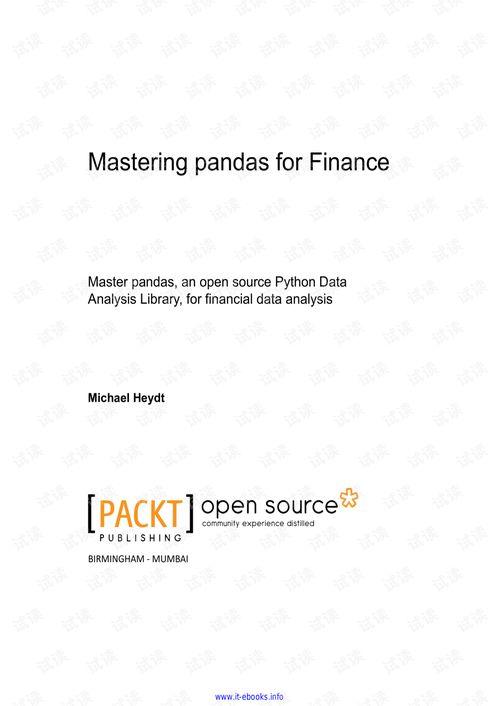
有时候,安装过程中可能会遇到一些小插曲,比如版本冲突、网络问题等。别担心,以下是一些解决方法:
1. 更新pip:如果你的pip版本过旧,可能会导致安装失败。你可以通过以下命令更新pip:
```
python -m pip install --upgrade pip
```
2. 使用conda安装:如果你已经安装了Anaconda发行版,可以使用conda来安装Pandas。在命令行中输入以下命令:
```
conda install pandas
```
3. 更换国内镜像源:由于网络原因,从官方软件包索引下载Pandas可能会很慢。你可以尝试使用国内的镜像源,比如清华大学的开源软件镜像站。在命令行中输入以下命令设置镜像:
```
pip config set global.index-url https://pypi.tuna.tsinghua.edu.cn/simple
```
验证安装,确认魔法师已到
安装完成后,如何确认Pandas已经成功安装呢?很简单,只需要在Python脚本或交互式环境中输入以下命令:
import pandas as pd
print(pandas.__version__)
如果看到版本号输出,恭喜你,Pandas这位魔法师已经成功入驻你的电脑,你可以开始使用它进行数据分析了。
Pandas,你的数据分析利器
Pandas不仅仅是一个数据结构库,它更是一个数据分析工具。你可以使用Pandas进行数据清洗、数据转换、数据可视化等操作。无论是处理CSV文件、Excel文件,还是从数据库中读取数据,Pandas都能轻松应对。
现在,你已经了解了如何下载和安装Pandas,接下来,就是让它发挥魔法,为你解决数据分析中的难题吧!记住,Pandas是你的得力助手,只要善用它,你就能在数据的世界中畅游无阻。
常见问题
- 2025-02-09 UndergroundBlossom地铁繁花
- 2025-02-09 元气骑士前传下载安装最新版
- 2025-02-08 美女图片
- 2025-02-08 碰撞赛车模拟器
主题下载下载排行

其他人正在下载
- 魔笛MAGI 摩尔迦娜XP主题+Win7主题
- 轻音少女 秋山澪XP主题+Win7主题
- 海贼王 乌索普XP主题+Win7主题
- 学园默示录 毒岛冴子XP主题+Win7主题+Win8主题
- 太阳的后裔双宋CP唯美主题
- 的孙菲菲是大概的
- 是否SD敢达飞和房管局
- SD敢达飞和房管局
- 清纯美女xp主题下载






